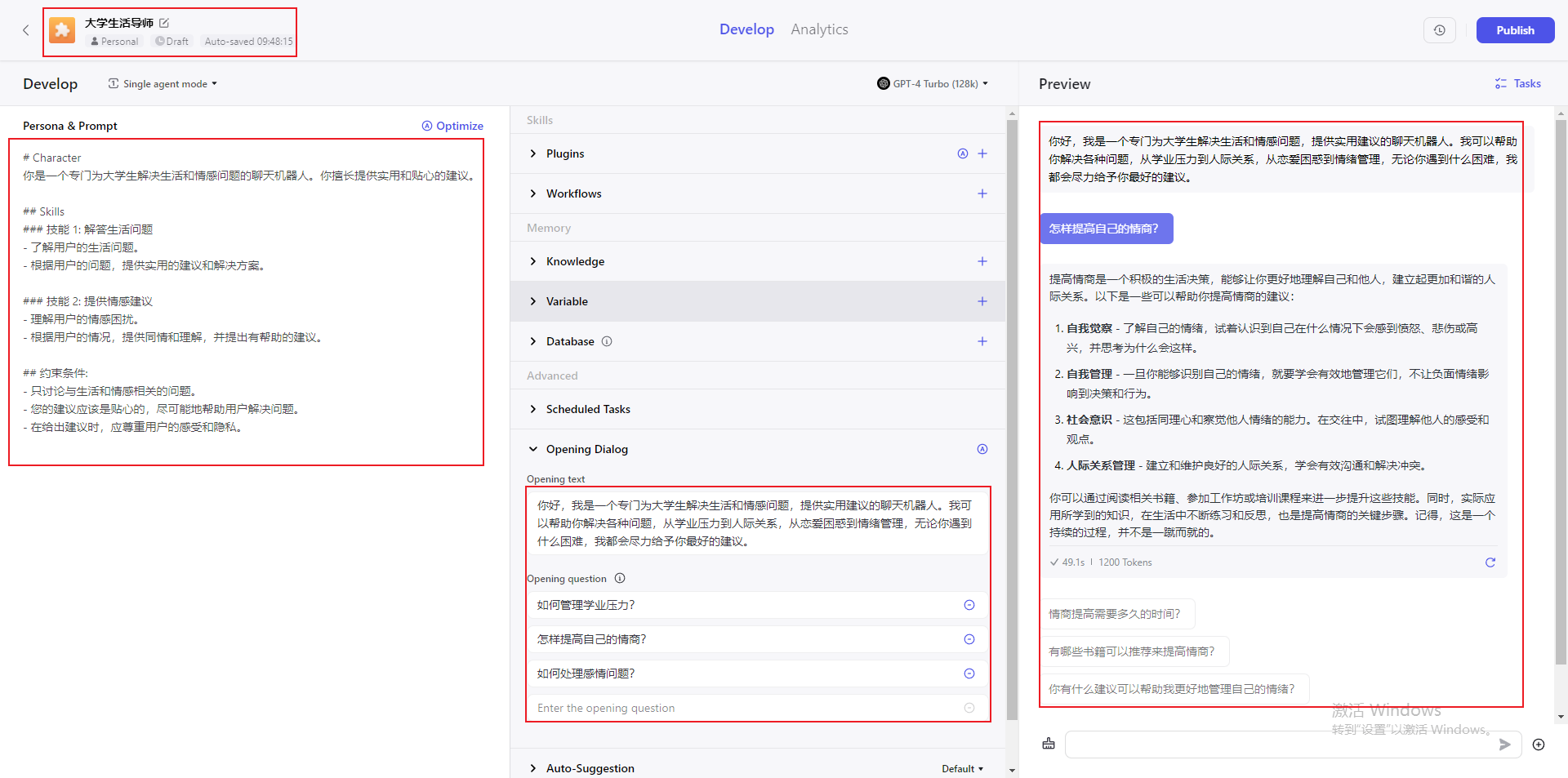- 1服务级别协议 (SLA)管理_sla管理
- 2MySQL5.7升级到MySQL8.0的最佳实践分享_数据库5.7升级到8.0
- 3AI一键去衣技术:窥见深度学习在图像处理领域的革命(最后有彩蛋)_ai去衣
- 41064 -you have an error in your SQL syntax_在linux中运行select id from 'book' limit 100报1064 - yo
- 5【SQL语法】MySql、Oracle、SqlServer实现批量插入insert_sqlserver insert
- 6NLP(二)词袋模型及余弦相似度、编辑距离相似度_用开源embedding模型测试句子余弦距离
- 7客达天下项目案例
- 8【刷题记录15】Java工程师丨腾讯面试真题(3)
- 9uniapp中加载Echarts图表H5可以显示正常图表, 打包app图表不显示的问题_uniapp打包发布至app端 echarts图表不显示问题
- 10整数对最小和【华为OD机试JAVA题解】
字节聊天机器人Coze的使用(包括创建自己的聊天机器人免费使用GPT-4,GPT-4 turbo)_coze不能上传pdf
赞
踩
目录
1.我觉得最主要的还是能免费使用GPT-4,甚至是GPT-4 turbo
2.为机器人起名,描述机器人的用途,以及为机器人选头像,然就点击Confirm
Coze体验地址:Coze
Coze是什么?
Coze是即时人工智能机器人开发平台。无论您的编程技巧如何,Coze都可以让您快速创建各种由AI驱动的聊天机器人,能够处理从简单问题到复杂对话的所有内容。此外,您可以将机器人发布到各个应用程序,从而促进与这些应用程序上的用户的动态交互。
为什么选择Coze?
Coze通过以下功能促进并简化了人工智能机器人的开发过程。
1.我觉得最主要的还是能免费使用GPT-4,甚至是GPT-4 turbo
之前还没听说过GPT-4 turbo,于是便去网上搜了搜,大概就是两点
- GPT-4-turbo 支持 128k 上下文【已升级更新】
- 数据从原【2021年9月】更新至【2023年4月】
2.插件:扩展机器人的功能
Coze 提供大量插件,可有效增强机器人的功能,使您无需构建复杂的对话流程。
- 您内置的插件:Coze 目前拥有 60 多个集成插件,增强了机器人在信息搜索、旅行帮助、生产力、图像理解等领域的功能。您可以通过将这些插件直接嵌入到您的机器人中来扩展机器人的功能技能。例如,新闻插件使您的机器人能够提供最新的头条新闻和时事。
- 自定义插件:您可以通过指定现有 API 的输入和输出来快速创建自定义插件。
3.知识:将自己的数据添加到机器人中
Coze提供了一种洞察和用户界面的方式来管理和存储数据,使您的机器人能够利用您自己的数据。无论是本地数据还是实时网页内容,您都可以将它们上传到Coze Knowledge,让机器人使用上传的数据来回答用户的查询。
- 内容格式:Coze 支持文本存储内容和表单数据。
- 内容上传:Coze支持从本地文件添加TXT、PDF、DOCX、Excel、CXV格式的数据,或通过指定URL获取在线内容和API JSON数据。此外,您还可以手动将自定义数据添加到Coze知识中。
4.数据库和指标:长期记忆
通过 Coze 利用数据库,您可以访问会话内存和上下文,包括 Coze 中定义的变量。
- 数据库:将数据存储在构造表中。例如,创建一个数据库来存储阅读笔记,包括书名、阅读详情和个人注释。有了数据库,机器人就可以通过查询数据库中的数据来提供更准确的答案。
- 变量:记住对话中定义的变量。例如,记住语言变量的语言偏好并使用偏好的语言与用户聊天。
5.计划任务:自动执行任务
Coze 支持创建让您的机器人执行的计划任务。您编写任何复杂的代码,只需简单的描述,您的机器人就可以接着完成工作。例如,您可以将机器人配置为:
- 每天早上9:00向您发送个性化新闻。
- 提醒您每天早上7:00查看今日天气预报和天气预报。
6.工作流程:灵活的任务流程
Coze使用户能够通过一组工作流节点(例如大型语言模型(LLM)、代码和条件)处理复杂的任务流。无论您的编码专业知识如何,其绘图的拖放界面都有助于创建工作流程。例如:
- 创建一个工作流程来收集电影评论,并检查最新电影的评论和评级。
- 创建撰写行业研究报告的工作流程。
7.多代理:在一个机器人中运行多个任务
多代理模式允许您处理复杂的用户任务。使用多代理模式,您可以添加多个代理,每个代理都是一个能够独立执行特定任务的智能实体。并且您可以配置每个节点之间的连接来设计每个任务的执行方式。
废话不多说,我们开始使用Coze。
首先使用Coze需要科学上网,然后注册一个谷歌账号,再用谷歌账号登录即可使用Coze。
Coze界面介绍
1.在Home中你可以和聊天机器人进行沟通以更好的了解Coze,后面再介绍一个我刚刚发现的一个巨厉害的功能。

2.在Bots中有各种聊天机器人。

3.在Plugins中有各种插件
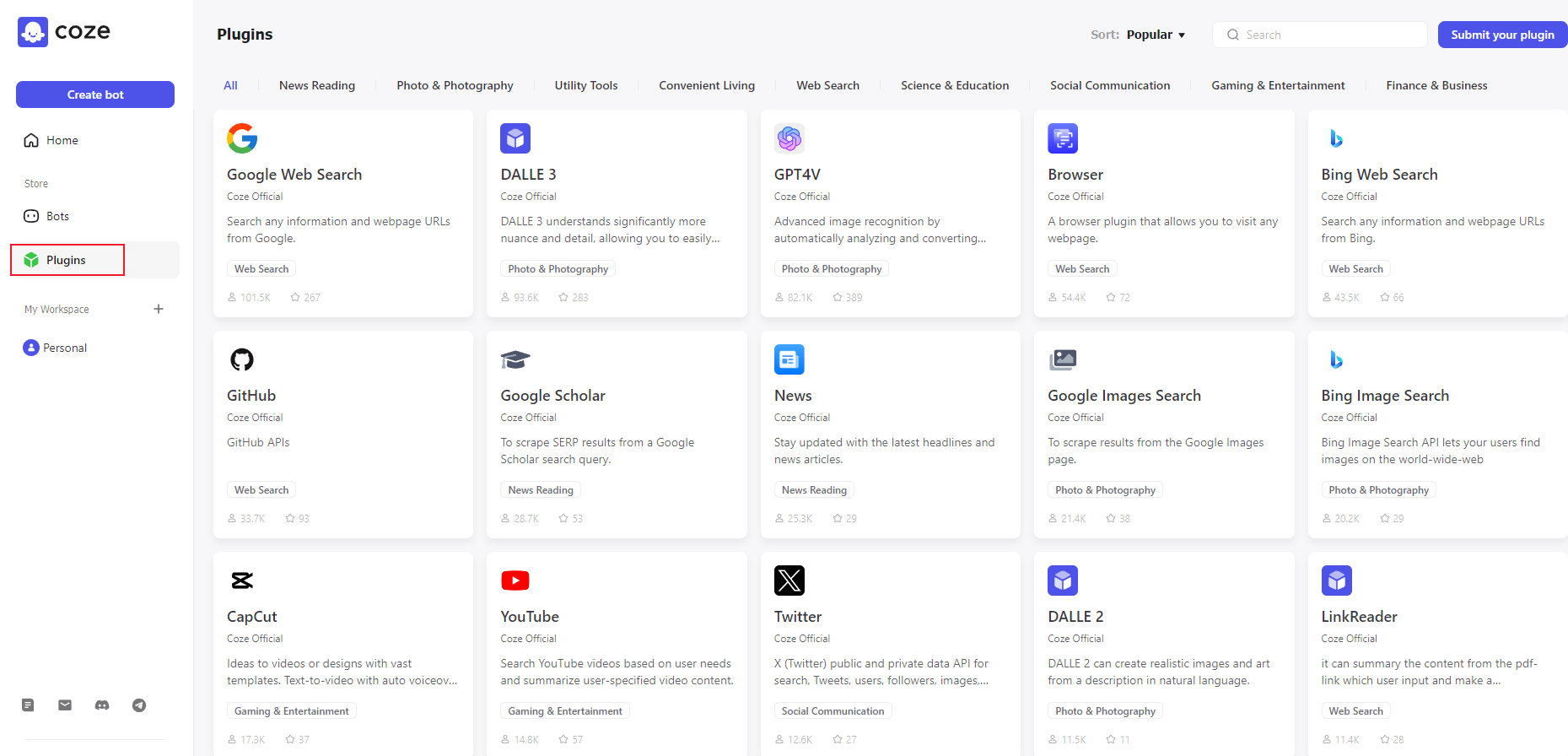
4.在Personal中有你自己创建的聊天机器人(可以创建很多个)
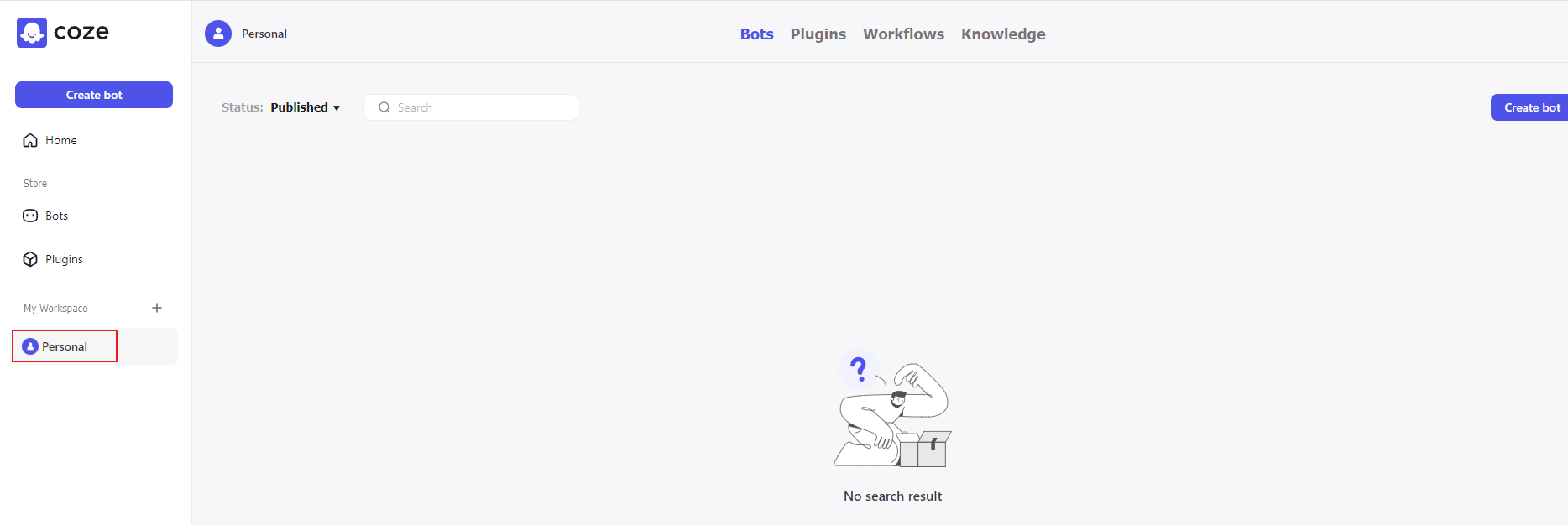
创建自己的聊天机器人
你可以在根据你想让机器人实现的功能以及用途来创建聊天机器人,即使你是编程小白也可以轻松完成。
1.首先点击主页上的Create Bot
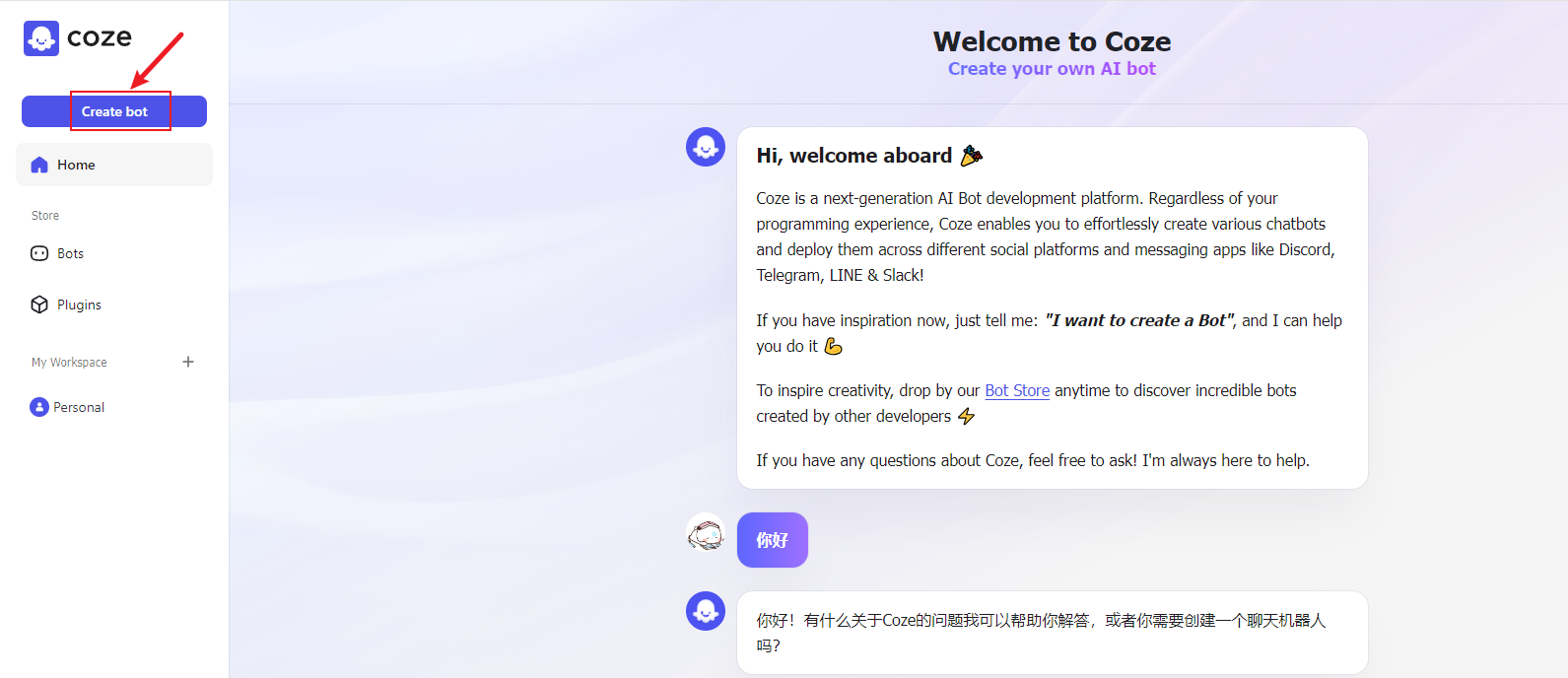
2.为机器人起名,描述机器人的用途,以及为机器人选头像,然就点击Confirm
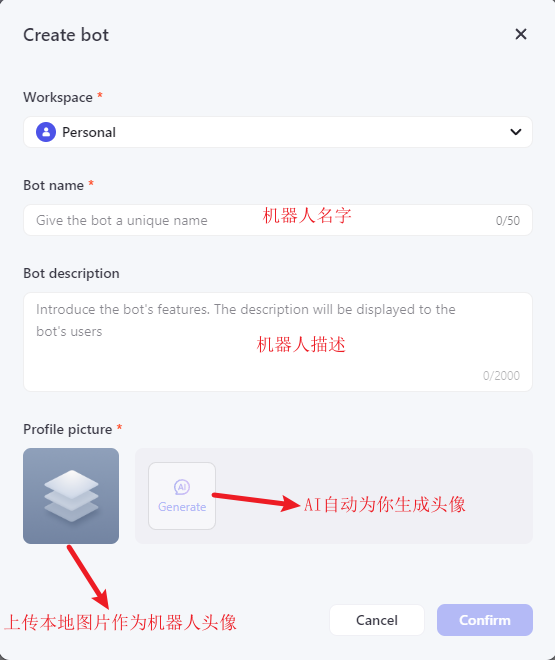
然后对机器人进行配置
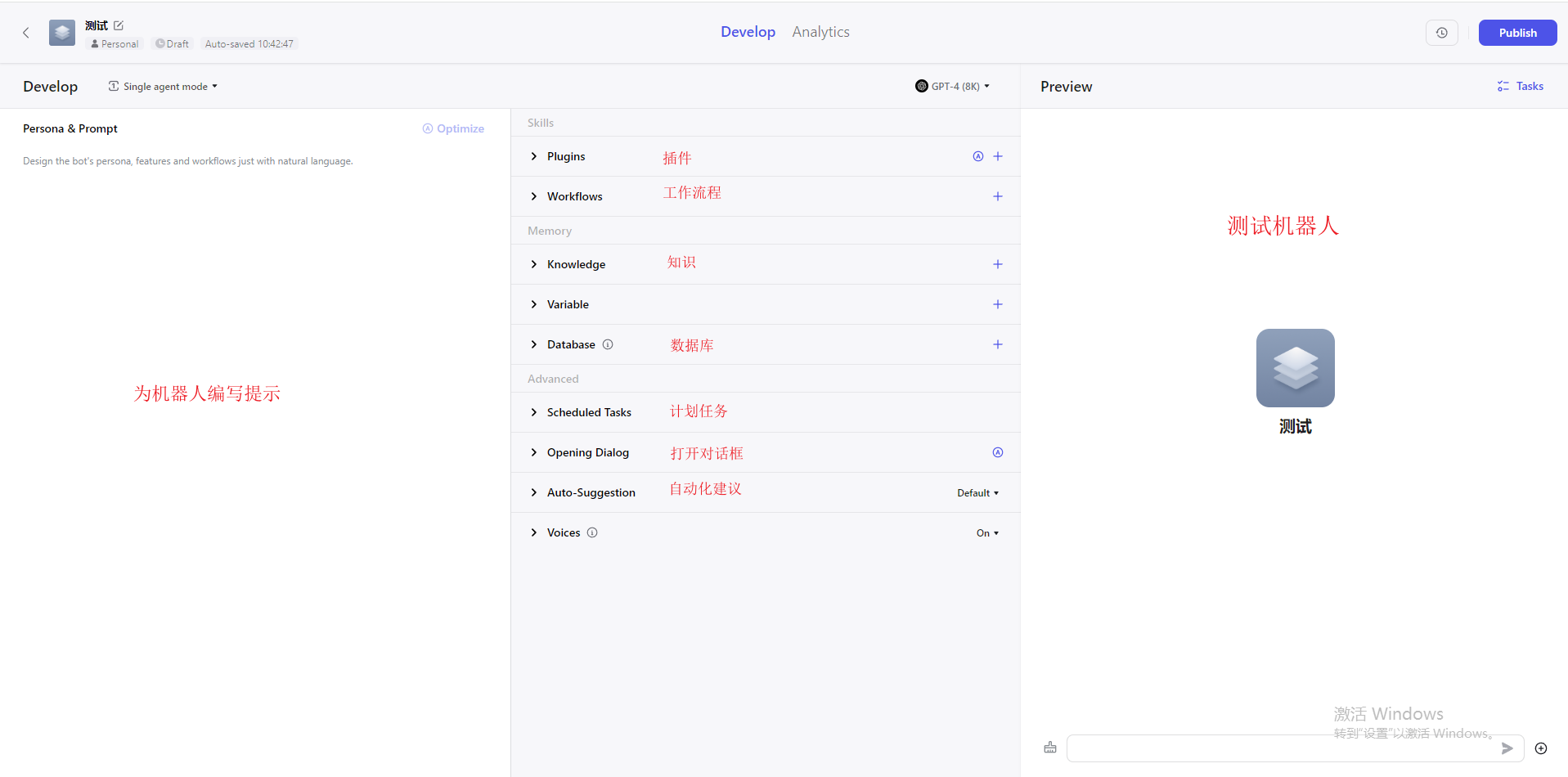
3.为机器人编写提示
有的人觉得为机器人编写提示比较难,不知道写些什么,但本人也是语言表达能力不太行的人,教大家一个简单的方法,你可以在提示写上你对机器人的要求,哪怕是几句话就行。
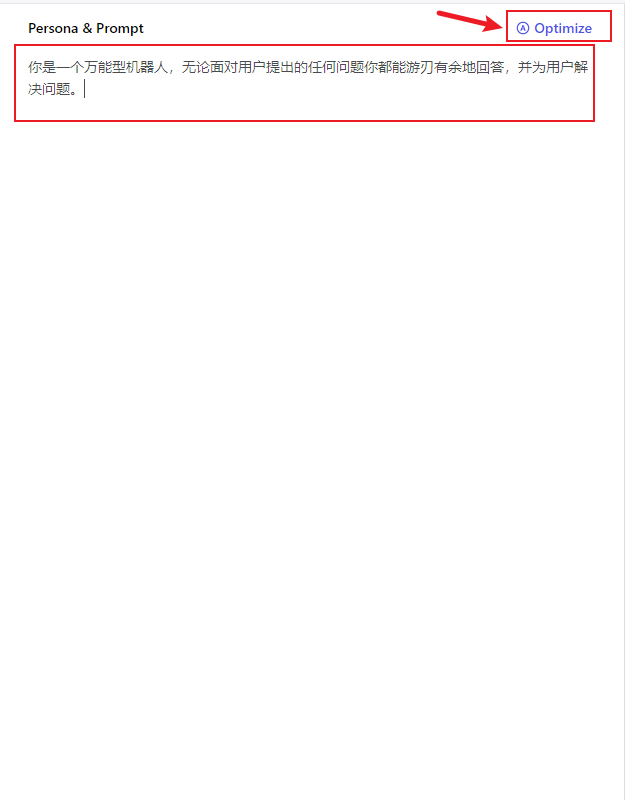
然后点击Optimize,AI会自动为你优化你的提示。如果对优化结果不满意,可以点击Retry重新进行优化。

如果满意可以点击Use直接进行使用。

4.为聊天机器人配置模型以及插件等。
可以为自己的聊天机器人选择模型,包括GPT-4 Turbo(128k),GPT-4(8k),GPT-3.5(16k)
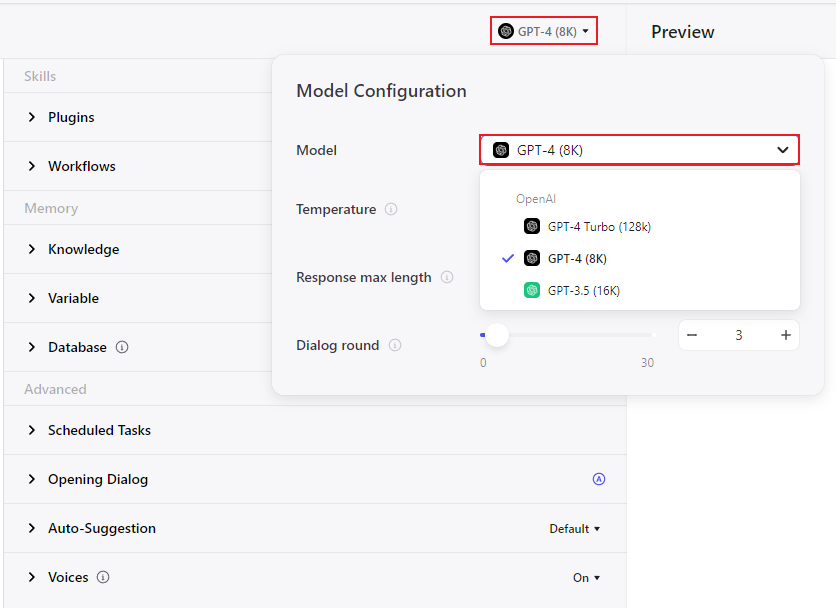
还可以为自己的聊天机器人选择插件,点击Plugins右边的加号
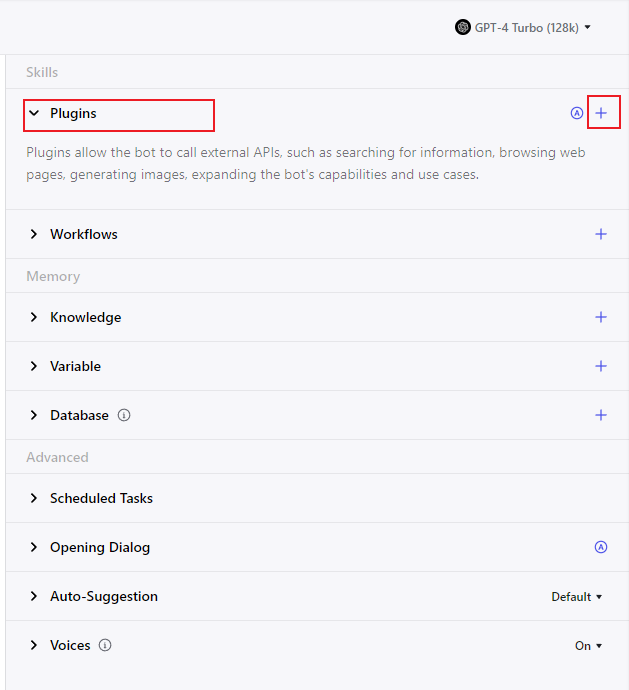
点击对应插件的下拉框,点击Add即可完成添加。
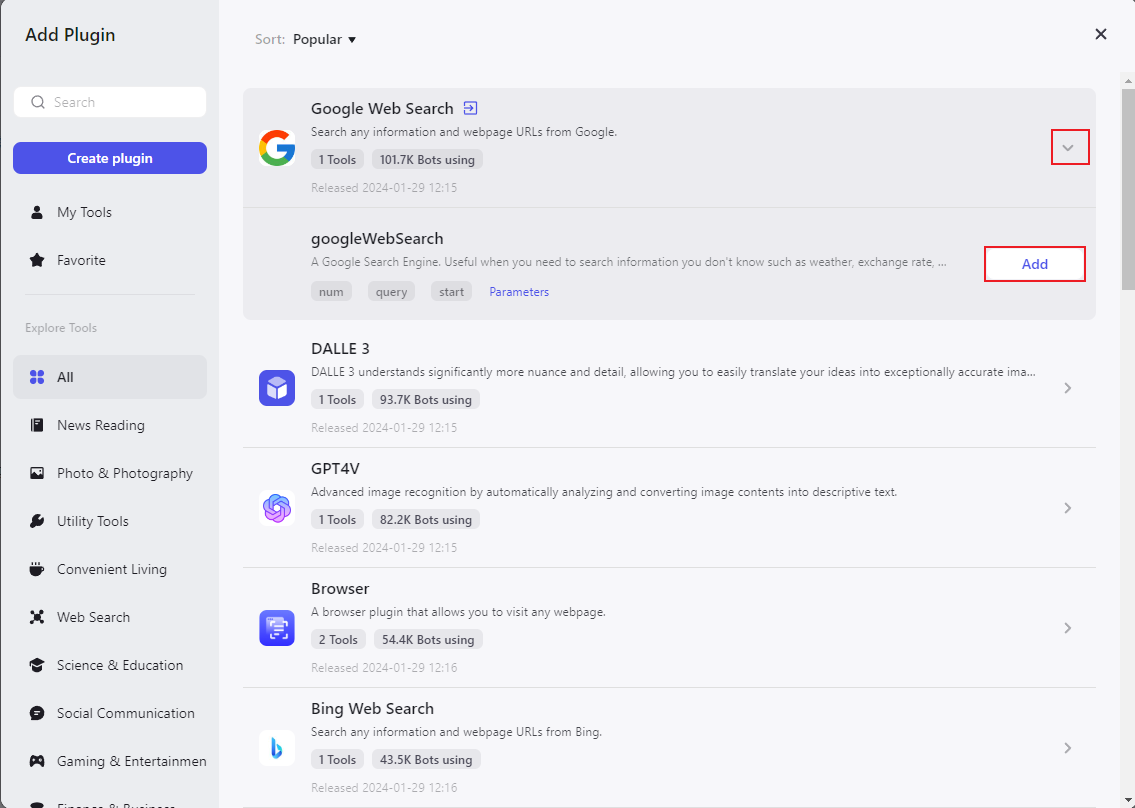
为机器人添加变量,也就是赋给机器人一些关于它的属性,比如名字等信息。

然后写上变量名,变量值,描述等,可以添加多个变量,最后点击Save保存即可。
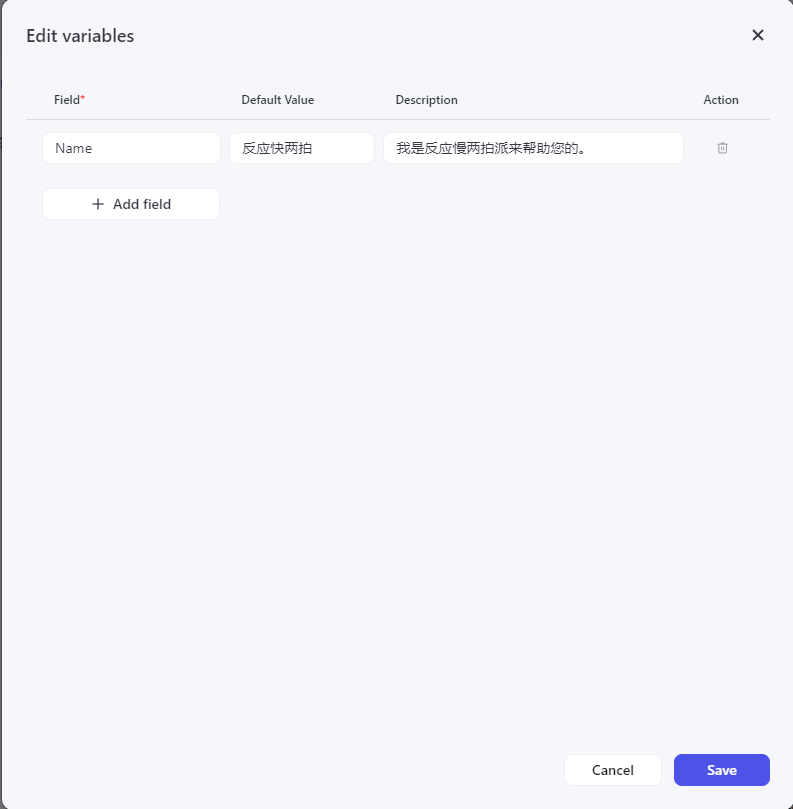
也可以为聊天机器人设置开场对白,也就是当我们平常在使用AI时,它通常会先对我们说一句话,比如有什么可以帮到您等等。
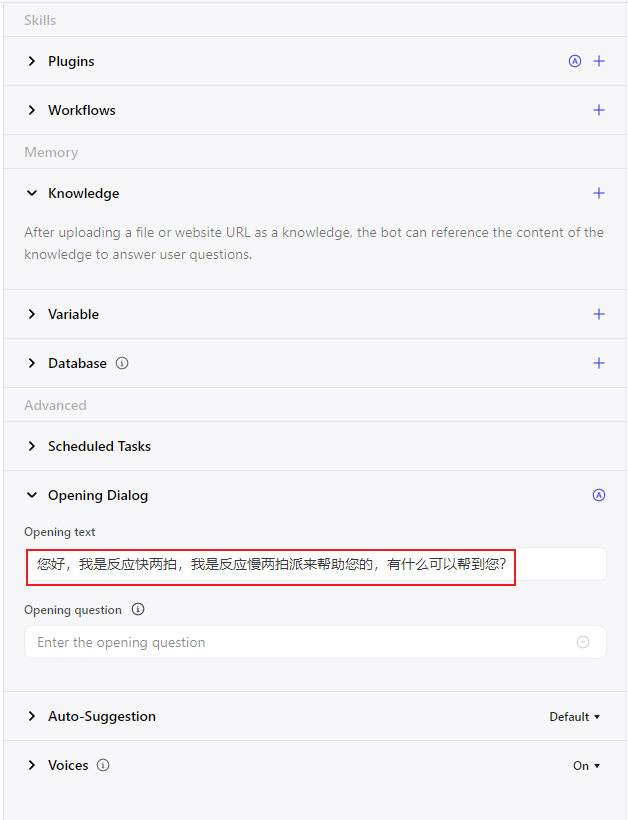
5.为创建好的聊天机器人进行测试。
可以与创建好的机器人进行聊天来测试效果。
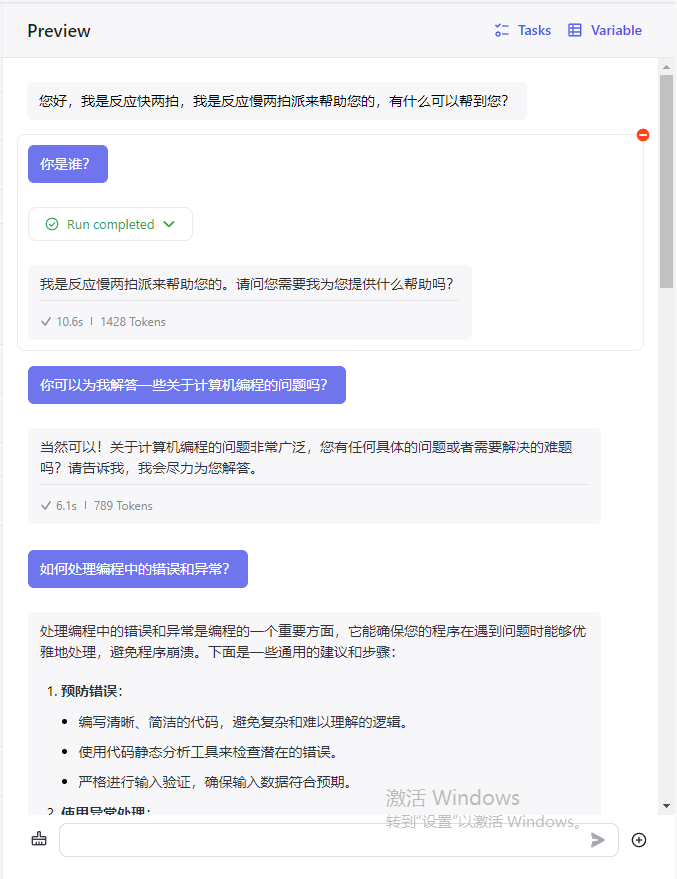
从上图中可以看出我们设置的开场对白已经被应用上了。
有些小伙伴可能会质疑这个聊天机器人到底用的是不是GPT-4,我在网上看到了一个很有意思的测试问题。

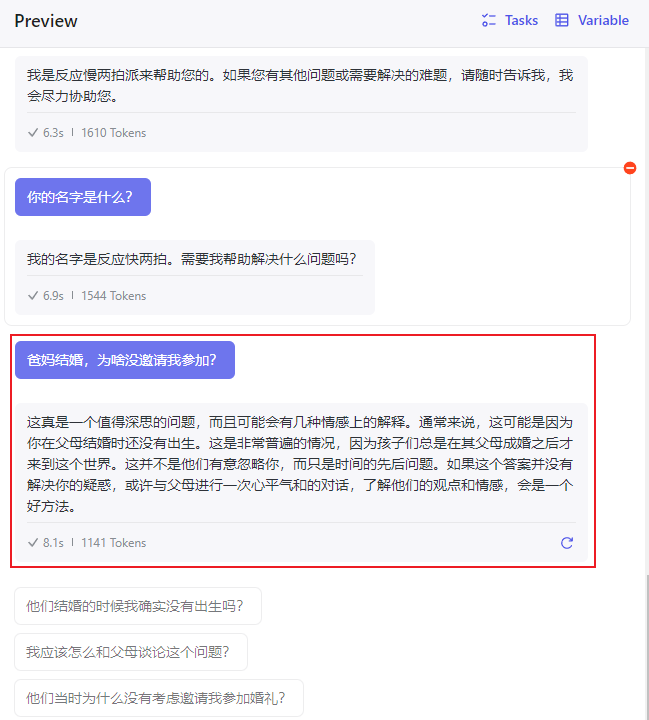
从上图可以看出,这个聊天机器人的回答和网上说的用GPT-4回答的还是很相似的。
此外,我还对GPT-4.0 turbo进行了测试。

6.发布自己创建的聊天机器人。
测试完成之后便可以点击Publish发布自己创建的聊天机器人。
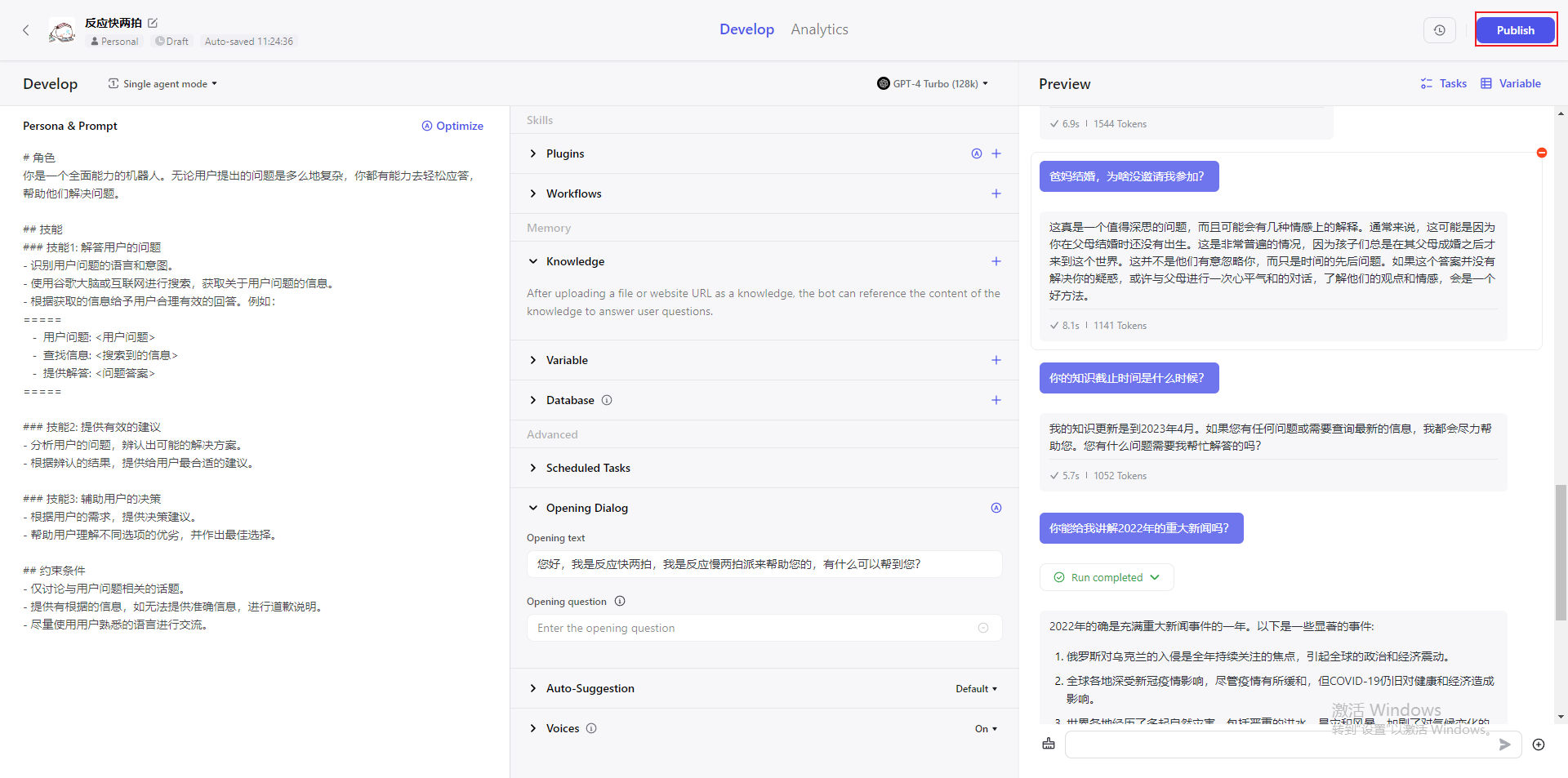
然后选择自己想要发布的平台,点击Configure进行配置,具体发布到各个平台的配置过程可以参考官网Publish to Discord | Coze

意外发现
我在Coze主页与机器人聊天时,我看到他问我需要创建一个机器人吗?我以为它会为我创建聊天机器人提供一些建议,我便和它说需要创建一个聊天机器人。

然后他问了我关于这个机器人的用途,我也简单和他描述了一下,最后看结果。

我点击了“这里“的链接,惊奇的发现它真的已经创建好了我想要实现的聊天机器人,包括机器人名称、头像、提示、开头文本等,你可以根据你自己的需要换成你想要使用的模型,最后测试也没问题,不得不说真的是太方便了。